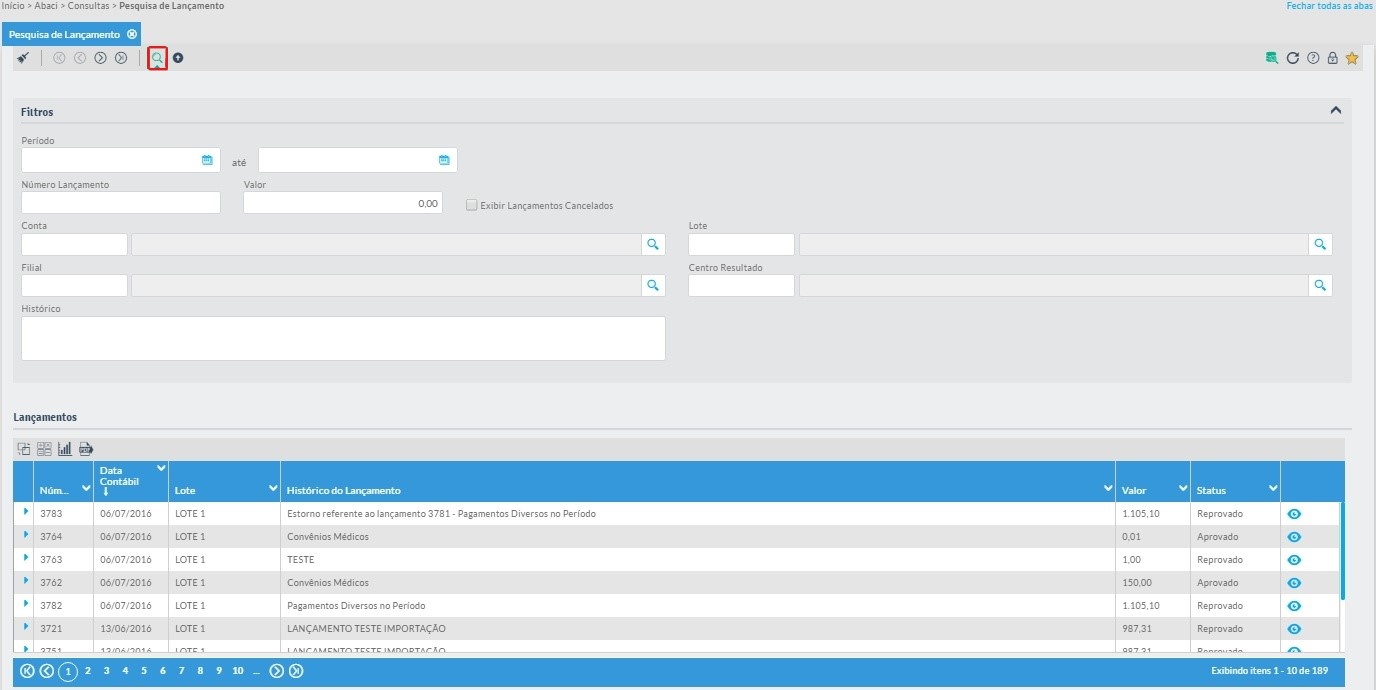Histórico da Página
...
Imagem 1 - Menu de acesso
Ao executar a aplicação, selecione o clique no botão de visualização de pesquisa, destacado em vermelho, e será exibido os lançamentos ordenados por data e numero de lançamento de forma decrescente, ou seja, do mais recente para o mais antigo.
Imagem 2 - Filtros
Será apresentada a tela de acordo com os filtros preenchidos. Clique no botão.......
Com os campos preenchidos conforme foi indicado e clicando no botão de Modo de visualização, será exibido os lançamentos e a quantidade de registros que foram encontrados.
Ordenados
- O usuário poderá utilizar qualquer um, ou a combinação de dois ou mais Filtros disponíveis na aplicação para localizar um ou o conjunto de lançamentos.
- Serão demonstrados os lançamentos e seus Status:
- Lançado → Lançamentos gravados.
- Aprovado → Lançamentos gravados e aprovados. Somente para empresas que utilizam o processo de Autorização de Lançamento.
- Reprovado → Lançamentos gravados e reprovados. Somente para empresas que utilizam o processo de Autorização de Lançamento.
- Cancelado → Lançamentos cancelados. Somente serão exibidos se o usuário marcar o checkbox Exibir Lançamentos Cancelados presente no campo Filtros da aplicação.
- Ao clicar no botão o sistema demonstrará na aplicação de Lançamento Contábil os detalhes do lançamento selecionado.
- O usuário também poderá visualizar os detalhes/parâmetros dos Lançamentos Contábeis clicando no botão Veja exemplo:
Imagem 3 - Demonstração de campos preenchidos
Ao retornar a consulta na Coluna Pesquisa de lançamento exibira os lançamentos realizados com os tópicos preenchidos nos passos anteriores, e havendo a possibilidade de visualização do ( extração do relatório, status do lançamentos, valor e Visualização).
Imagem 4 - lançamentos localizadosI
Ao clicar no ícone para visualização, destacado em Amarelo da imagem 4 na aplicação Lançamento Contábil, o lançamento irá ser exibido na tela junto as informações que foram incluídas no momento em que ele foi introduzido em sistema.
...